動画編集ソフトWondershare Filmoraの使用経験
何かの記念の時には、撮った写真を編集して1つの作品にして保存したいときというのがありますが、現在はいろいろな編集ソフトが出ていますので、個人でも撮った写真を編集することが可能です。
パート1:写真の補正をしたい!
パート2:アニメーションを付けたい!
パート3:タイトルを入れたい!
パート4:装飾したい!
パート5:BGMなどの挿入
パート1:写真の補正をしたい!
フォト編集ソフトの中でも「Filmora」を使ってみて感じたことがあります。写真を撮っても色あせていたり暗すぎて見えにくかったりと補正をしたくなる時があります。補正作業も簡単にできます。左側に補正をしたい写真が出てきて、右側に補正情報がスライダーで調節ができるようになっています。
色相・彩度・明るさ・コントラストの4つを調整できるようになっています。この4つを調節して、見やすい色合いや明るさに調整をすると写真が生まれ変わります。全ての写真の調整が完了すると、今度は、スライドショーを作成することになります。スライドショーは開始と終了の写真を選んで、動かしたい動作を選べば自動で作成をしてくれます。
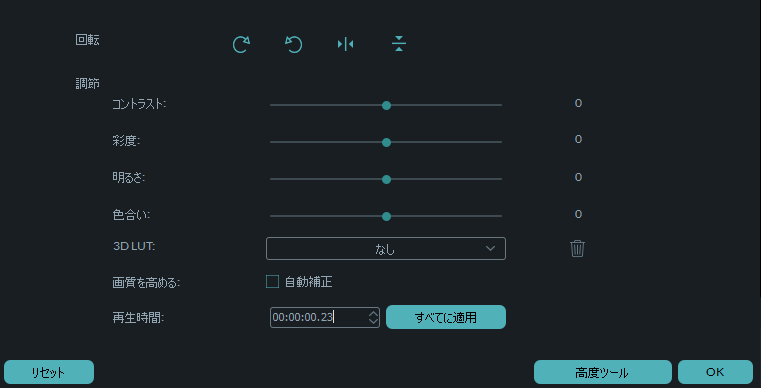
パート2:アニメーションを付けたい!
初心者でも簡単にアニメーションをつけることができます。ただ、事細かくこうしたいということがあるような場合には、そのようには自動では作成できない場合がありますので、不満が残るところではあります。ほんとうに簡単なアニメーションとなりますので、不満を持たれる人も多いとは思いますが、簡単操作でここまでできるのであれば、私はありかなと思います。色補正やアニメーションまで出来上がると、残りはタイトルを入れたり場面ごとに文章を入れたりしたくなります。
パート3:タイトルを入れたい!
タイトルや文章は簡単にできるのでしょうか。タイトルはゼロから作るというわけではなく、あるものの中から選んでその範囲内で作成をしていく形になります。自由度はありませんので、ゼロから作りたいという方には物足りないものではありますが、私のように、短時間で簡単に作成したいというような人には十分な機能ではないでしょうか。文章を挿入するときに、位置を自分が考えている位置に持ってくることが結構大変でした。
この辺は苦労するところでもあります。編集している時には見えていた文字が実際に動かすとモジが一部隠れてしまうこともあります。この点は改良してもらいたいところです。
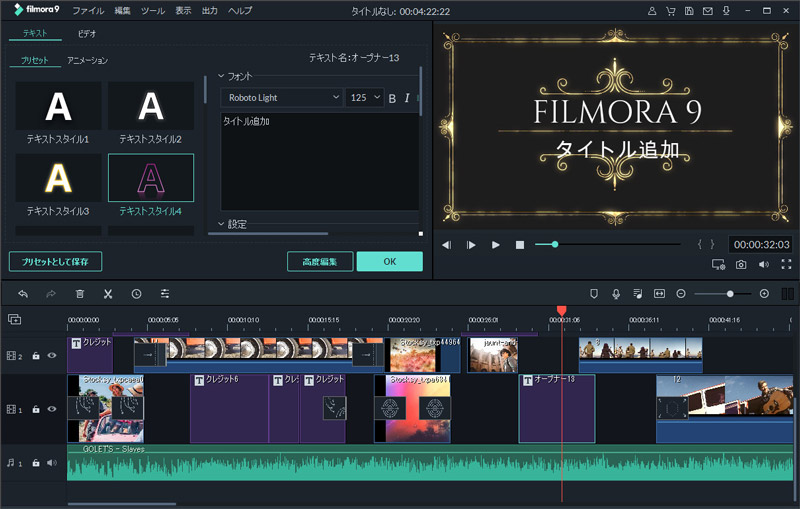
パート4:装飾したい!
次に構成は全てできましたので、その後の画像の装飾やもじの装飾をしたい場合には、これも簡単に装飾のパターンがある程度用意されていますので、その中から選ぶだけで勝手に装飾をしてくれます。なので、苦労はしません。
ただ、これももっと自分流に装飾をしたい場合には物足りなさを感じます。用意されているものにはエンジェルやバルーンなどものが多くありますので、イベントの時の写真の編集にはいいと思います。
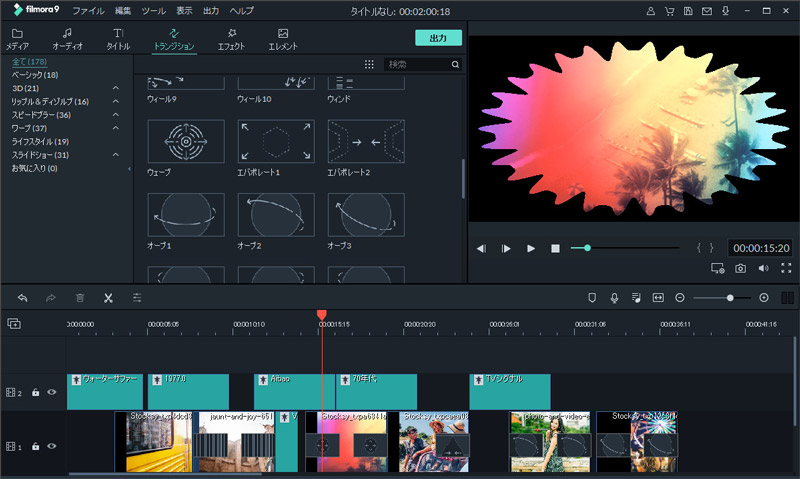
パート5:BGMなどの挿入
ここまで来るとほぼ完成です。あとは音楽を挿入したいときに挿入できれば問題はありません。「Filmora」でのBGM挿入はとても簡単です。BGMは最初からフェードイン、最後はフェードアウトで決まっていますので、どのBGMにするかだけ選んで挿入することになります。あくまでも、BGMは全体の長さの調整とフェードイン・フェードアウトをするかどうかの設定になります。BGMでこの場面は大きくしたり、この場面は小さくしたりと微調整は全くできないところは、もう少しなんとかならないものかと思います。
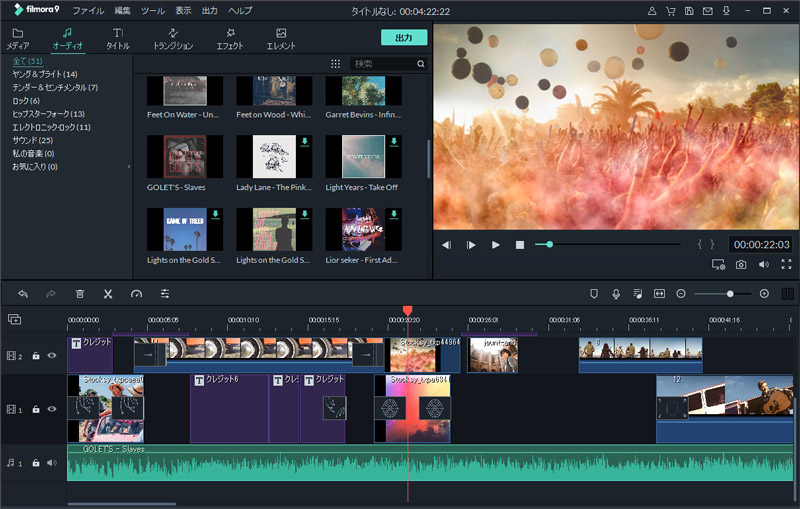
あなたのストーリに光をつける!「Filmora 」なら、こういう感じのスライドショーが楽に作成できる!
サポート
製品に関するご意見・ご質問・ご要望はお気軽に こちらまでお問い合わせください。 >>






役に立ちましたか?コメントしましょう!